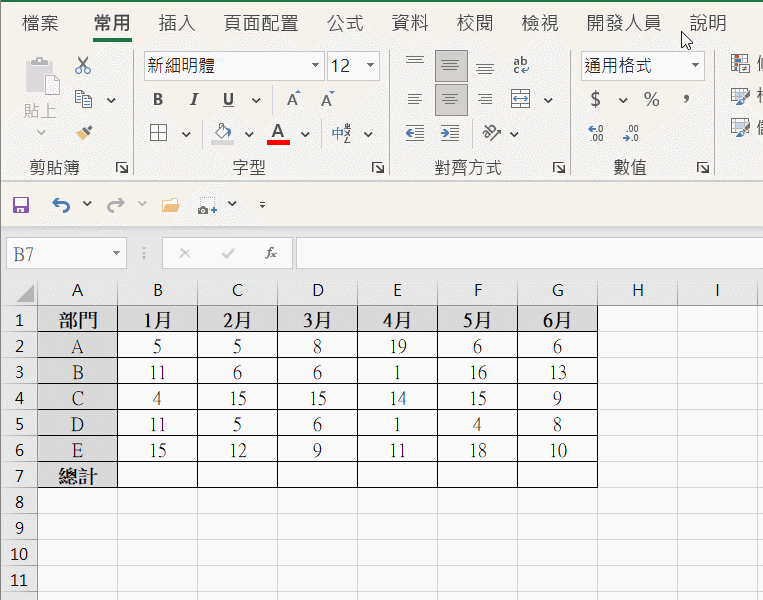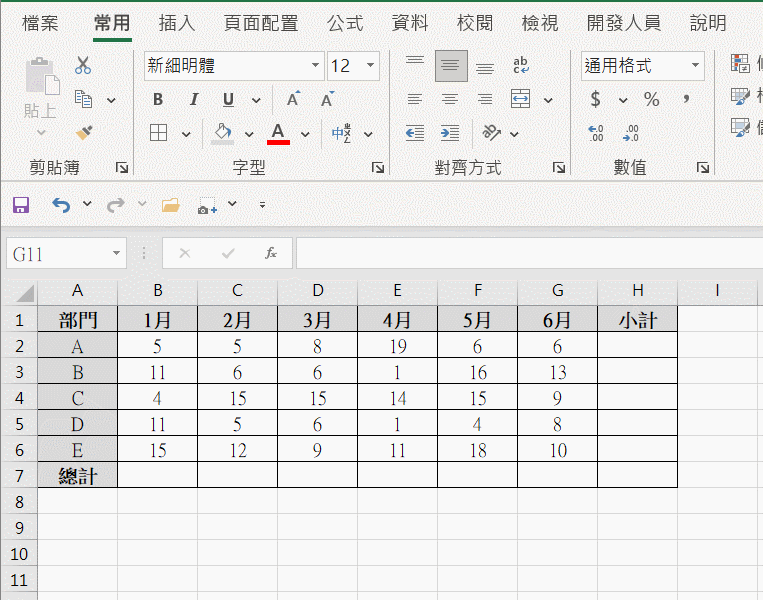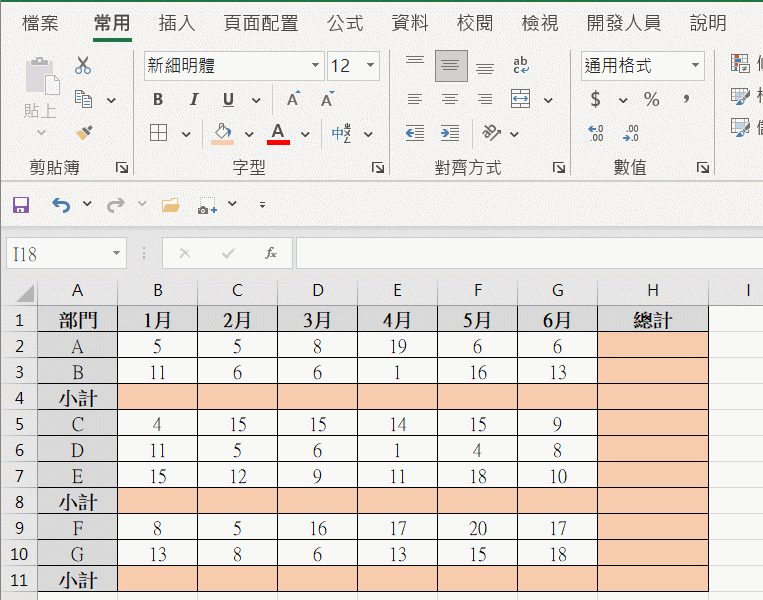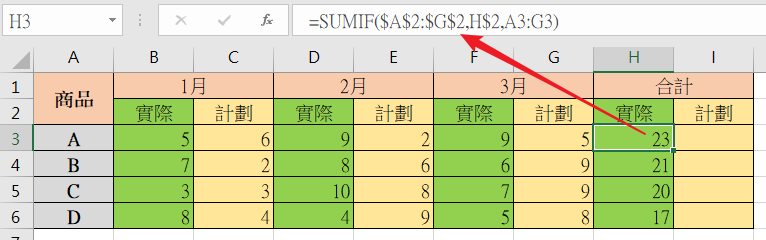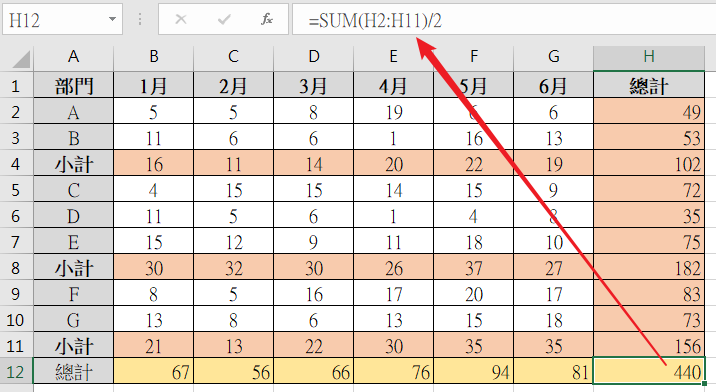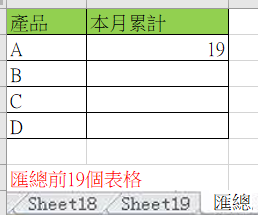Excel求和是在Excel中最最常見的使用。會Excel求和的相當於一腳跨進了Excel大門裡了。當然,掌握快速求和的方法可以極大提高您的工作效率。今天喵喵醬帶大家一起總結Excel中最快的求和辦法:
1、最快行公式求和
選取空行,點Σ(或按Alt+=)可以快速設定求和公式。
 2、行、列最快求和
2、行、列最快求和
選取數據區域和求和公式的行和列,點Σ(或按Alt + =)可以快速設定求和公式。
3、多區域最快求和
如果求和的區域有多個,可以選定位(ctrl+G),然後再點Σ(或按Alt+ =)可以快速設定求和公式。
4、最快隔列求和
隔列求和,一般是如下圖所示的計劃與實際對比的表中,這種表可以直接用sumif根據第2行的標題進行求和。即:
=SUMIF($A$2:$G$2,H$2,A3:G3)
如果沒有標題,那隻能用稍複雜的公式了。
=SUMPRODUCT((MOD(COLUMN(B3:G3),2)=0)*B3:G3)
5、最快總計求和
對小計行求和,一般是=小計1+小計2+小計3…有多少小計行加多少次。換一種思路,總計行=(所有明細行+小計行)/2,所以公式可以簡化為:
=SUM(C2:C11)/2
6、最快跨多表求和
如下圖所示,要求在匯總表裡設置合計公式,匯總前19個工作表B列的和。
B2單元格輸入公式 =SUM(‘*’9!B2) 後會自動變為:
=SUM(Sheet1:Sheet19!B2)
注意*號兩邊是英文狀態下單引號。也可以直接輸入工作表名稱。
今天的求和方法在工作中非常的常用,您今天學會了嗎?